Wix Editor: Een 'Abonneren op YouTube'-knop toevoegen en instellen
3 min
In dit artikel
- Stap 1 | Haal de URL van je YouTube-kanaal op
- Stap 2 | Voeg een 'Abonneren op YouTube'-knop toe
- Stap 3 | Pas je 'Abonneren op YouTube'-knop aan
Door een 'Abonneren op YouTube'-knop toe te voegen, kunnen je bezoekers je kanaal eenvoudig volgen zonder ooit je website te hoeven verlaten. Zodra bezoekers op de knop klikken, kunnen ze inloggen op hun YouTube-account en het abonnement bevestigen.
Stap 1 | Haal de URL van je YouTube-kanaal op
'Abonneren op YouTube'-knoppen zijn gekoppeld aan je YouTube-kanaal zodat bezoekers zich in een enkele stap kunnen abonneren. Om je YouTube-kanaal aan je Wix-website te koppelen, moet je de kanaal-URL ophalen.
Laat zien hoe
Tip:
Wil je een kanaal koppelen dat niet van jou is? Ga naar de relevante kanaalpagina en kopieer de URL.
Stap 2 | Voeg een 'Abonneren op YouTube'-knop toe
Nu je je YouTube-URL hebt opgehaald, kun je de abonneerknop aan je website toevoegen.Om de knop aan je kanaal te koppelen, plak je de URL van het kanaal in de instellingen van de knop.
Laat zien hoe
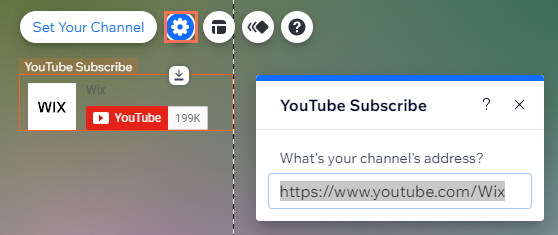
Stap 3 | Pas je 'Abonneren op YouTube'-knop aan
Je kunt de manier waarop de knop wordt weergegeven aanpassen door op het Indelingen-pictogram te klikken. Kies of je je kanaalnaam en profielfoto wilt weergeven.
te klikken. Kies of je je kanaalnaam en profielfoto wilt weergeven.
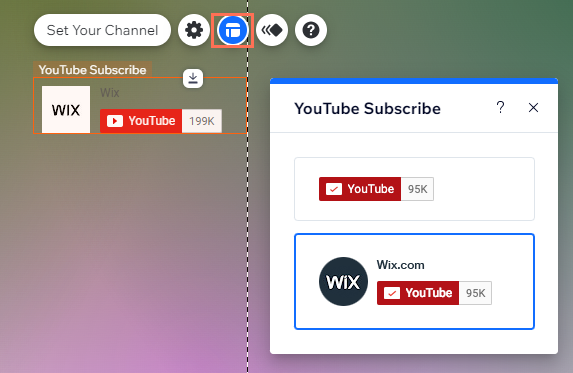
Wilt je meer aanpassingsmogelijkheden?
Klik op het Animatie-pictogram om een animatie toe te voegen aan je knop.
om een animatie toe te voegen aan je knop.
 om een animatie toe te voegen aan je knop.
om een animatie toe te voegen aan je knop. 

 .
.